UNIVERSIDADE PAULISTA UNIP
|
|
|
- João Pedro Gesser Freire
- 7 Há anos
- Visualizações:
Transcrição
1 UNIVERSIDADE PAULISTA UNIP INSTITUTO DE CIÊNCIAS SOCIAIS E COMUNICAÇÃO CURSOS SUPERIORES DE GESTÃO TECNOLÓGICA MANUAL DE FORMATAÇÃO DO PIM SÃO PAULO 2011
2 APRESENTAÇÃO Este Manual tem como objetivo, oferecer exclusivamente aos alunos de Gestão Campus Tatuapé, a possibilidade de conhecer e utilizar corretamente alguns comandos específicos e automáticos para execução de tarefas de formatação e configuração, que substituem os simples dispositivos puramente manuais, limitados e não evolutivos. O editor de textos MS-Word versão 2003 e 2007 disponibiliza os recursos que nos permite manipular textos de acordo com as necessidades do PIM. Neste Manual demonstraremos como formatar automaticamente os seguintes itens: Páginas; Parágrafos; incluir e formatar sumários; incluir números de páginas; Cabeçalho e Rodapé; Notas de Rodapé; Inserir quebra de páginas e seção; Incluir e formatar sumários, criar nomes e números de: Tabelas, Quadros, Figuras, Gráficos. As Formatações como: tipo e tamanho de fonte, papel, margem, espaçamento, parágrafos, títulos, etc, seguirão as normas técnicas estabelecidas pela ABNT. Após esta demonstração, espera-se que os alunos possam aproveitar alguns conhecimentos do editor de textos MS-Word propostos neste manual e que resultem principalmente no aumento de produtividade para realizarem os trabalhos acadêmicos em menos tempo. Este manual não substitui, livros didáticos ou curso em editor de textos MS-Word. Professor: Márcio Maia Adaptação: Profa.Ecila Alves de Oliveira
3 SUMÁRIO APRESENTAÇÃO... 2 CONFIGURAR PÁGINA... 4 CONFIGURAR PARÁGRAFOS:... 6 INSERIR, CRIAR NOMES E NÚMEROS DE: FIGURAS, TABELAS, GRÁFICOS, QUADROS... 7 DEFININDO O DOCUMENTO QUEBRA DE PÁGINA INSERINDO O NÚMERO DE PÁGINA APLICAÇÃO DE ESTILO CRIAÇÃO DE ÍNDICES OU SUMÁRIOS INSERIR LISTA NOTAS DE RODAPÉ... 33
4 4 CONFIGURAR PÁGINA Antes de iniciarmos qualquer atividade de digitação, devemos primeiramente configurar a página, que esta dividida em duas opções, papel e margem. Papel Papel branco, formato A4 (21 cm x 29,7 cm); Comando: Menu Layout da Página (Word 2007), clique no canto direito inferior. Comando: Menu arquivo -> configurar página, guia Papel.
5 5 Margem: Na mesma janela, clique na guia Margens Margens: Superior e Esquerda: 3 cm; Direita e inferior: 2 cm. Na mesma janela, você pode configurar o Papel e a Margem, basta clicar na guia, onde será feita a configuração, neste caso abaixo, a guia será Margens. A figura a seguir mostra exemplos comentados: Após definir todas as configurações, clique em OK. Observem que esta configuração é para o documento inteiro.
6 6 CONFIGURAR PARÁGRAFOS: A Formatação de Parágrafos oferece diversos recursos definidos na janela Parágrafo, que permite formatar o Recuo, Espaçamentos e Alinhamento. Alinhamento: Justificado Recuo: Especial - Primeira linha por 1,5 cm. Espaçamento entre parágrafos: usar 12 pts depois. Espaçamento entre linha: usar 1,5 linhas Comando: Menu Início (Word 2007), clique no canto direito inferior. Comando: clique no menu formatar -> parágrafo, guia -> Recuos e espaçamento. A figura a seguir mostra exemplos comentados: Ao efetuarem a configuração em cada item, observe no campo visualização, que exibe um exemplo da formação no corpo do texto.
7 7 INSERIR, CRIAR NOMES E NÚMEROS DE: FIGURAS, TABELAS, GRÁFICOS, QUADROS FIGURAS: Ao criar ou colar alguma figura, abaixo dela, é preciso definir que é uma LEGENDA figura, com número e nome: (tamanho da fonte 10). Antes de definir a legenda, insira uma figura conforme comando a seguir: Comando: Menu Inserir -> Formas (Word 2007) abaixo. Comando: clique no menu inserir > imagem > Autoformas, conforme figura Insira a Figura Rosto Feliz no botão (Formas Básicas) Após executar o comando acima, aparecerá a figura a seguir:
8 8 Definir Legenda Posicione o cursor onde deverá conter a legenda. Comando: Menu Referências -> Inserir Legenda (Word 2007) abaixo. Comando: clique no menu inserir > referência > Legenda, conforme figura Ao clicar em legenda, irá abrir a janela a seguir:
9 9 Normalmente a legenda inicia-se com a Ilustração, precisa alterar para figura, clicando na seta nomes, conforme demonstrado na próxima figura. Observem que esta janela dá opção para definir nomes e nº de figura, gráfico, quadro, tabela, etc. Observem que, este comando pode ser utilizado para todas essas opções. Ao clicar em figura, a legenda assumirá o nome da figura e conseqüentemente o número da figura: conforme figura abaixo:
10 10 Após definir o rótulo (nome) da figura, clique em OK. Atenção: o número da figura será determinado automático, em ordem crescente de acordo com a posição da figura dentro do documento. Se for preciso criar uma 2ª figura, em que a posição desta figura, fique antes da 1º figura criada, a legenda, irá automaticamente corrigir o número de todas as figuras. Figura 1 Rostinho Feliz do Aluno Observem que, se clicar no número 1 da figura, este número estará em cinza, ou seja, estará indicando que o número foi inserido automaticamente. A opção de utilizar o recurso da Legenda, além de definir e atualizar os números, será útil também, para incluir a lista de figuras automaticamente. Que será demonstrado no capítulo Inserir Lista de Figuras.
11 TABELAS: A Tabela é um conjunto de linhas e colunas. O cruzamento de uma coluna e uma linha define célula. A inserção de uma Tabela pode ser feita pelo: Comando: Menu Inserir -> Inserir Tabela (Word 2007) 11 Comando: menu > tabela > inserir > tabela, conforme demonstração abaixo: Ao clicar em tabela aparecerá a seguinte janela, inserir tabela, que permite definir o número de colunas e linhas, conforme demonstração abaixo: Após definir a quantidade de colunas e linhas clique em OK.
12 12 Para formatar a tabela, como: tamanho de coluna e linha, Borda, alinhamento de células, clique dentro da tabela com o botão esquerdo do mouse e em seguida com o botão direito, aparecerá o seguinte sub-menu, conforme demonstração abaixo: Ao clicar em cada sub-menu, poderemos personalizar a tabela de acordo com as necessidades. Definir Legenda para Tabelas Inserir o nome e o número da tabela: Tamanho da Fonte 10, o nome e o número da tabela será inserido abaixo da tabela. O comando utilizado será o mesmo da figura, já demonstrando anteriormente, deve-se apenas alterar o nome para Tabela. Conforme demonstração a seguir:
13 13 Após definir o nome tabela clique em OK Diretoria Comercial Administrativa Quantidade Tabela 1 Quadro de Empregados por Diretoria. (Fonte: ) Observem novamente que, se clicar no número 1 da tabela, este número estará em cinza, ou seja, estará indicando que o número foi inserido automaticamente A opção de utilizar o recurso da Legenda, além de definir e atualizar os números, será útil também, para incluir a lista de tabelas automaticamente. Que será demonstrado no capítulo Inserir Lista de Tabelas. Estes comandos de incluir os nomes e números de tabelas, figuras, gráficos e quadros, são os mesmos. Obs.: A informação (Fonte: ) é obrigatório no caso da tabela, gráfico, figura ou quadro não tenha sido elaborado pelo autor do Projeto PIM.
14 14 DEFININDO O DOCUMENTO Neste ponto apresentaremos as seções que são partes do documento às quais se podem aplicar formatos de papel, margens, números de páginas, etc. Paginação: As folhas são contadas seqüencialmente, a partir da folha de rosto, mas não numeradas (pré-textuais). A partir da primeira folha da parte textual, ou seja da introdução, a numeração é colocada, em algarismos arábicos, no canto superior direito e todo começo de capítulo deve iniciar em uma nova página. Quebra de Seção Para atender os requisitos da paginação, primeiramente deve-se, definir a Quebra de Seção, que tem por finalidade permitir as diferentes formações das páginas. Para o Projeto PIM, a inserção desta quebra de seção será executada na página do sumário, que conforme a estrutura do PIM é a página que antecede a página da Introdução, onde será iniciada a paginação. Neste caso utiliza-se o Tipo de Quebra de Seção Próxima Página. Posicione o cursor no final da página do Sumário e execute os comandos a seuir. 2007) Comando: Menu Layout da Página -> Quebras -> Próxima Página (Word Comando: Clique no menu inserir > quebra, conforme demonstração abaixo:
15 15 Ao clicar que quebra, abrirá a janela quebra: Após escolher as opções oferecidas pela janela, clique OK. Observe que o mouse estava na página anterior (sumário) e pulou para próxima página (introdução). Neste momento todas as páginas anteriores estarão definidas como seção 1 e a partir da introdução todas as páginas estão definidas como seção 2. No item Cabeçalho e Rodapé, poderemos observar estas definições, apresentadas, por uma linha pontilhada. QUEBRA DE PÁGINA A Quebra de Página é utilizada, quando é necessário iniciar uma nova página, antes que a anterior tenha sido completada. Como exemplo Iniciando um novo capítulo. Os comandos são os mesmo utilizados na quebra de seção, conforme demonstração a seguir: Comando: Menu Layout da Página -> Quebras -> Página (Word 2007)
16 16 Ao clicar em quebra, abrirá a janela quebra: Após escolher as opções oferecidas pela janela, clique OK. Observe que o mouse estava na página anterior e pulou para próxima página. Para visualizar esta quebra de página, clique no botão Atenção: ao inserir uma nova página, este comando não interfere nas quebras de seções, ou seja, se inserir a nova página da seção 2, as configurações dessa nova página será de acordo com as definições da seção 2.
17 17 INSERINDO O NÚMERO DE PÁGINA Existem duas formas de inserir o número da página: A 1ª opção é pela caixa de diálogo, acessada pelo: Comando: Menu Inserir -> Número de Página (Word 2007) Comando: menu inserir -> números de páginas, conforme demonstração abaixo: Ao clicar que no menu, abrirá a caixa de diálogo Números de páginas: Esta caixa de diálogo, nos permitir escolher, a posição, alinhamento e formatar a paginação, mas, para atender melhor as configurações mais complexas e necessárias para o PIM, utilizaremos a 2º opção, Cabeçalho e Rodapé. A 2ª opção A definição da paginação pelo Cabeçalho e Rodapé, oferece recursos como: inserir, formatar, configurar e principalmente o mesmo que a seção anterior. Comando: Menu Inserir -> Cabeçalho ou Rodapé (Word 2007)
18 18 Em seguida será apresentado o menu abaixo contendo os opções para trabalharmos com o cabeçalho/rodapé. Para utilizar e visualizar este recurso, clique no menu exibir > cabeçalho e rodapé, conforme demonstração a seguir: Ao clicar em exibir, será apresentado a barra de ferramentas e o cabeçalho e rodapé pontilhado, já com a quebra de seções 1 e 2, apresentado anteriormente.
19 19 Conforme demonstração abaixo e suas observações: Rodapé da página anterior (Sumário) Cabeçalho da próxima página (Introdução) No Word 2007: Botão mesmo que a seção anterior Atenção para este botão, pois ao clicá-lo ele definirá se as alterações feitas em uma seção serão a mesma para a anterior. Para o Projeto PIM, este recurso será utilizado, no momento em que for definido o início da paginação. Já vimos anteriormente no item quebra de seção próxima página, que a definição de uma nova seção será na página da Introdução
20 e conseqüentemente será o início da paginação, ou seja, todas as páginas anteriores não terão numeração, apesar de serem contadas. Para utilizar este comando, clique no menu exibir > cabeçalho e rodapé, já demonstrado anteriormente, ao visualizar o cabeçalho pontilhado na (seção 2), ao 20 clicar o botão conforme demonstração a seguir:, o nome mesmo que a seção anterior, irá desaparecer, 2 3 A ordem de comando para inserir o número da página é, Vincular ao anterior (1), quebra de seção (1), formatar números de páginas (2) e inserir número da página (3). 1 Inserir número de página Dentro do cabeçalho, clique neste botão, Para alinhar o número da página no canto superior a direita, clique no botão página. Configurar página, utilize apenas se houver a necessidade, re-configurar a
21 APLICAÇÃO DE ESTILO Um estilo corresponde a um grupo de formato de textos ou parágrafo associado a um nome que pode ser aplicado a qualquer parte do documento. Este recurso será utilizado para definição de capítulos e sub-capítulos e posterior montagem do sumário. Antes de aplicar o estilo, é preciso definir quais serão os capítulo 1, capítulo 2, capítulo 1.2, capítulo Para cada nível de capítulo haverá um estilo com nome TÍTULO, exemplo: 21 Estilo - Título 1 Estilo - Título 2 Estilo - Título 3 Comando: Menu Início (Word 2007) Capítulo 1 Capítulo 2 Capítulo 3 Capítulo 1.1 Capítulo 2.1 Capítulo 3.1 Capítulo Capítulo Capítulo Para definir o estilo clique na lista de estilo, apresentada na barra de ferramenta formatação, conforme figura abaixo:
22 Exemplo Prático: 22
23 23 Observem na figura acima, as setas indicam, que o CAPÍTULO 1 DESCRIÇÃO DA EMPRESA, foi alterado para o estilo TÍTULO 1 Esse comando será aplicado para todos capítulos e sub-capítulos de acordo com o seu nível A finalidade de definir os estilos servirá para o recurso criação de índice, que será apresentado no próximo capítulo.
24 24 CRIAÇÃO DE ÍNDICES OU SUMÁRIOS Para criar o índice, primeiramente deve-se observar, se todas as formatações já demonstradas anteriormente foram devidamente configuradas, como, por exemplo: Cabeçalho; Quebra de Seção; Mesma que a seção anterior; Formatar número de páginas; Inserir número de páginas; Aplicação de Estilo. Comando: Menu Referências -> Inserir Sumário ou Inserir Índice (Word 2007). Ao clicar em uma das opções será apresentado na seguinte janela, índice, conforme a figura a seguir: Perceba que as outras abas estão indisponíveis porque cliquei na opção Inserir Sumário.
25 25 Se clicar na opção Inserir Índice será apresentada a tela a seguir: Repare que as outras abas agora é que estão indisponíveis porque cliquei na opção Inserir Índice. A criação de índices é feita executando o seguinte comando > inserir > referências > índices, conforme demonstrado abaixo:
26 26 ATENÇÃO: PARA INSERIR O ÍNDICE O CURSOR DEVERÁ ESTAR POSICIONADO NA PÁGINA ONDE SERÁ INSERIDO, OU SEJA, ANTES DA PÁGINA INTRODUÇÃO. Ao clicar no menu índice, será apresentado na seguinte janela, índice, conforme a figura a seguir: Nesta caixa de diálogo, podem-se manipular, o índice analítico e o índice de figuras. (Projeto PIM). Para formatar o índice, clique no botão MODIFICAR, abrirá a seguinte caixa de diálogo ESTILO:
27 27 A caixa de diálogo ESTILO, permite a configuração e formação do estilo de cada capítulo, por estar criando um ÍNDICE ANALÍTICO, há uma relação de formatação do estilo analítico para cada estilo de capítulo, conforme o quadro abaixo: ESTÍLOS Analítico 1 Analítico 2 Analítico 3 NÍVEIS Capítulo 1 Capítulo 2 Capítulo 3 Capítulo 1.1 Capítulo 2.1 Capítulo 3.1 Capítulo Capítulo Capítulo Para formatar os níveis e estilos dos capítulos, clique o botão modificar, da figura anterior indicado com a seta amarela. Exemplificando, vamos formatar todos os capítulos com o estilo e nível 1, relacionado como Analítico 1, Conforme a figura a seguir:
28 28 ESTILO: Clicando em formatar, abrirá a seguinte caixa de diálogo MODIFICAR
29 Ao clicar na lista fonte, poderão ser feitas as alterações: Tamanho de Fonte, Estilo de Fonte, etc. Nesta lista de opções de formatação, a opção utilizada será o parágrafo, que definirá o espaçamento entre os NÍVEIS de cada capítulo. Para o Projeto PIM, a formatação do índice, será de acordo com o quadro a seguir: 29 Estilos e Níveis Alinhamento Recuo Espaçamento Esquerdo Direito Antes Depois Fonte Analítico 1 Título 1 Capítulo 1 Esquerdo 0 cm 0 cm 12 cm 6 cm Negrito Analítico 2 Título 2 Capítulo 1.1 Analítico 3 Título 3 Capítulo Esquerdo 0 cm 0 cm 0 cm 6 cm Esquerdo 0 cm 0 cm 0 cm 6 cm Não Negrito Não Negrito Depois de efetuar todas as formatações em todos os Analíticos, pode-se visualizar, como ficará o índice, conforme figura abaixo, clique em OK
30 30 A figura a seguir apresenta o índice construído para este trabalho: O Índice Analítico construído desta maneira NÃO é atualizado automaticamente quando houver alguma modificação que implique no índice, pressione a tecla F9 com o cursor em dentro do índice e será exibida a caixa de diálogo mostrada na figura a seguir: Esta caixa de diálogo oferece a opção para definir qual será a forma de atualização, isso depende das modificações que implicaram no índice.
31 31 INSERIR LISTA A inclusão da Lista é utilizada para inserir os seguintes Índices: Figuras; Tabelas; Gráficos; Quadros; Cada lista será inserida em páginas separadas de acordo com a estrutura (prétextuais) do PIM. Os comandos utilizados para inserir a lista, são semelhantes aos comandos utilizados para criação de índices ou sumários. Comando: Menu Referências ->Legendas -> Inserir Índice de Ilustrações (Word 2007)
32 A criação da lista é feita pelo comando: menu inserir -> referências -> índices -> clique na guia -> índices de figuras, apresentada na figura a seguir: 32 A seta amarela permitiu escolher qual será a lista (legenda) que será criada de acordo com as necessidades do trabalho. A seta vermelha do botão modificar é semelhante ao apresentado no item Índice Analítico, conforme figura a seguir:
33 O botão modificar desta caixa de diálogo estilo é o mesmo apresentado no capítulo Criação de Índices ou Sumários (Modificar Estilo). OBSERVAÇÃO GERAL DO CAPÍTULO CRIAÇÃO DE ÍNDICES OU SUMÁRIOS E CRIAÇÃO DE LISTA O que determina a criação do índice é a escolha do ESTILO DE FORMATAÇÃO DE CAPÍTULOS (TÍTULOS) O que determina a criação das listas é a escolha da LEGENDA, inserido em cada quadro, figura, tabela, gráficos, etc. NOTAS DE RODAPÉ A Nota de Rodapé é feita executando: Comando: Menu Referências -> Notas de Rodapé (Word 2007) 33 Ao clicar no canto inferioir direito será apresentada a tela na sequência da tela abaixo. Comando -> menu inserir -> referências, notas, apresentada na figura a seguir:
34 34 Ao clicar no menu notas, abrirá a seguinte caixa de diálogo, Notas de Rodapé e Notas de Fim, apresentada na figura a seguir: A configuração inicial desta caixa de diálogo, não requer alterações, pois a cada nota de rodapé inclusa, a numeração é automática. O cursor tem que estar no corpo do texto, para inserir a nota e no final da página deve-se digitar o comentário da nota, que inclusive já estará indicando o nº da nota.
Noções de Word versão 2010 para Trabalhos Acadêmicos
 Noções de Word versão 2010 para Trabalhos Acadêmicos Elaborado pela Biblioteca Universitária Objetivo Apresentar noções do uso do word de acordo com as orientações do documento Trabalhos acadêmicos na
Noções de Word versão 2010 para Trabalhos Acadêmicos Elaborado pela Biblioteca Universitária Objetivo Apresentar noções do uso do word de acordo com as orientações do documento Trabalhos acadêmicos na
Paginação no Word º Passo: Deixe o cursor no final da página anterior que você quer paginar.
 Paginação no Word 2003 1º Passo: Deixe o cursor no final da página anterior que você quer paginar. 2º Passo: Clique no menu Inserir Quebra... 3º Passo: No Tipo de quebras de seção marcar a opção Próxima
Paginação no Word 2003 1º Passo: Deixe o cursor no final da página anterior que você quer paginar. 2º Passo: Clique no menu Inserir Quebra... 3º Passo: No Tipo de quebras de seção marcar a opção Próxima
Noções de Word versão 2007 para Trabalhos Acadêmicos. Elaborado pela Biblioteca Universitária
 Noções de Word versão 2007 para Trabalhos Acadêmicos Elaborado pela Biblioteca Universitária Objetivo Dar noções do uso do word de acordo com as orientações do documento Trabalhos acadêmicos na UNISUL
Noções de Word versão 2007 para Trabalhos Acadêmicos Elaborado pela Biblioteca Universitária Objetivo Dar noções do uso do word de acordo com as orientações do documento Trabalhos acadêmicos na UNISUL
Profa. Dra. Conceição Aparecida de Camargo FORMATAÇÃO E USO DE RECURSOS DO WORD PARA REDAÇÃO DE TRABALHO DE CONCLUSÃO DE CURSO
 FORMATAÇÃO E USO DE RECURSOS DO WORD PARA REDAÇÃO DE TRABALHO DE CONCLUSÃO DE CURSO 1 INSERIR NUMERAÇÃO NAS PÁGINAS De acordo com a ABNT NBR 14 724 todas as páginas, a partir da folha de rosto, devem ser
FORMATAÇÃO E USO DE RECURSOS DO WORD PARA REDAÇÃO DE TRABALHO DE CONCLUSÃO DE CURSO 1 INSERIR NUMERAÇÃO NAS PÁGINAS De acordo com a ABNT NBR 14 724 todas as páginas, a partir da folha de rosto, devem ser
Profa. Dra. Conceição Aparecida de Camargo FORMATAÇÃO E USO DE RECURSOS DO WORD PARA REDAÇÃO DE TRABALHO DE CONCLUSÃO DE CURSO
 FORMATAÇÃO E USO DE RECURSOS DO WORD PARA REDAÇÃO DE TRABALHO DE CONCLUSÃO DE CURSO 1 INSERIR NUMERAÇÃO NAS PÁGINAS De acordo com a ABNT NBR 14 724 todas as páginas, a partir da folha de rosto, devem ser
FORMATAÇÃO E USO DE RECURSOS DO WORD PARA REDAÇÃO DE TRABALHO DE CONCLUSÃO DE CURSO 1 INSERIR NUMERAÇÃO NAS PÁGINAS De acordo com a ABNT NBR 14 724 todas as páginas, a partir da folha de rosto, devem ser
Microsoft Word 2010 NORMA ABNT para Trabalhos Acadêmicos Conceitos Básicos
 Microsoft Word 2010 NORMA ABNT para Trabalhos Acadêmicos Conceitos Básicos contato@suptecinfo.com.br SUMÁRIO Iniciando o Word... 1 Conhecendo a Ferramenta... 1 Menu Layout da Página... 2 Capa... 3 Folha
Microsoft Word 2010 NORMA ABNT para Trabalhos Acadêmicos Conceitos Básicos contato@suptecinfo.com.br SUMÁRIO Iniciando o Word... 1 Conhecendo a Ferramenta... 1 Menu Layout da Página... 2 Capa... 3 Folha
ESCOLHA SUA REALIDADE!
 ESCOLHA SUA REALIDADE! X TCC SEM DRAMA (Material Complementar e de Reforço) Por: Amilton Quintela Breno Halabi Diego Gonçalves Gisele Sathler Jeanine Águia SUMÁRIO 1 CONFIGURAÇÃO DE PÁGINAS... 3 1.1 Trabalhos
ESCOLHA SUA REALIDADE! X TCC SEM DRAMA (Material Complementar e de Reforço) Por: Amilton Quintela Breno Halabi Diego Gonçalves Gisele Sathler Jeanine Águia SUMÁRIO 1 CONFIGURAÇÃO DE PÁGINAS... 3 1.1 Trabalhos
Pontifícia Universidade Católica do Paraná. Sistema integrado de Bibliotecas SIBI/PUCPR. Normalização de Trabalhos Acadêmicos. Formatação Word 2003
 Pontifícia Universidade Católica do Paraná Sistema integrado de Bibliotecas SIBI/PUCPR Normalização de Trabalhos Acadêmicos Formatação Word 2003 FONTE Utiliza-se folha branca, de formato A4 (210 X 297
Pontifícia Universidade Católica do Paraná Sistema integrado de Bibliotecas SIBI/PUCPR Normalização de Trabalhos Acadêmicos Formatação Word 2003 FONTE Utiliza-se folha branca, de formato A4 (210 X 297
EDITORES DE TEXTO: Microsoft Word 2003
 Universidade Estadual Paulista Campus de Rio Claro Biblioteca EDITORES DE TEXTO: Microsoft Word 2003 Rio Claro 2012 MICROSOFT WORD 2003 Inserindo Nova Seção e Número de página No menu Inserir, selecionar
Universidade Estadual Paulista Campus de Rio Claro Biblioteca EDITORES DE TEXTO: Microsoft Word 2003 Rio Claro 2012 MICROSOFT WORD 2003 Inserindo Nova Seção e Número de página No menu Inserir, selecionar
UNIVERSIDADE ESTADUAL PAULISTA CAMPUS DE RIO CLARO BIBLIOTECA EDITORES DE TEXTO
 UNIVERSIDADE ESTADUAL PAULISTA CAMPUS DE RIO CLARO BIBLIOTECA EDITORES DE TEXTO Rio Claro- SP 2010 Inserindo Nova Seção e Número de página Oficina de Editor de Texto: Microsoft Word 2003/ Biblioteca- Straud
UNIVERSIDADE ESTADUAL PAULISTA CAMPUS DE RIO CLARO BIBLIOTECA EDITORES DE TEXTO Rio Claro- SP 2010 Inserindo Nova Seção e Número de página Oficina de Editor de Texto: Microsoft Word 2003/ Biblioteca- Straud
FKB Biblioteca Padre Lambert Prins Tutorial de formatação MS-Word Agary Veiga Graf CRB/8-3809
 1 2 INTRODUÇÃO Tutorial é um programa ou texto, contendo ou não imagens, que ensina passo a passo, didaticamente, como um aplicativo funciona. Regra geral, a maioria dos educandos já conhece o Microsoft
1 2 INTRODUÇÃO Tutorial é um programa ou texto, contendo ou não imagens, que ensina passo a passo, didaticamente, como um aplicativo funciona. Regra geral, a maioria dos educandos já conhece o Microsoft
Tutotial Microsoft Word
 Tutotial Microsoft Word Comentado [EF1]: Título Times new roman 48 - Negrito centralizado Comentado [EF2]: Quebra de página Lista de Figuras Figura 1 Galeria de Estilos da Página Inicial... 5 Figura 2
Tutotial Microsoft Word Comentado [EF1]: Título Times new roman 48 - Negrito centralizado Comentado [EF2]: Quebra de página Lista de Figuras Figura 1 Galeria de Estilos da Página Inicial... 5 Figura 2
Editor de Texto. Microsoft Word 2007
 Editor de Texto Microsoft Word 2007 Conteúdo O ambiente de trabalho do Word 2007 Criação do primeiro documento O trabalho com arquivos Edição do texto Formatação e impressão do documento Cabeçalho e rodapé
Editor de Texto Microsoft Word 2007 Conteúdo O ambiente de trabalho do Word 2007 Criação do primeiro documento O trabalho com arquivos Edição do texto Formatação e impressão do documento Cabeçalho e rodapé
NORMAS DA ABNT PARA FORMATAÇÃO DE TRABALHOS ACADÊMICOS
 NORMAS DA ABNT PARA FORMATAÇÃO DE TRABALHOS ACADÊMICOS MEDIANEIRA 2018 SUMÁRIO 1. 3 2. 3 2.1 4 3 12 3.1 12 1. VAMOS FORMATAR? As normas da ABNT descrevem que a estrutura de tese, dissertação ou trabalho
NORMAS DA ABNT PARA FORMATAÇÃO DE TRABALHOS ACADÊMICOS MEDIANEIRA 2018 SUMÁRIO 1. 3 2. 3 2.1 4 3 12 3.1 12 1. VAMOS FORMATAR? As normas da ABNT descrevem que a estrutura de tese, dissertação ou trabalho
FORMATAÇÃO: WRITER. Avalie esse tutorial
 FORMATAÇÃO: WRITER 2018 Se tiver sugestões para nossos tutoriais, checklist ou modelos, envie-as para biblioteca.ippri@unesp.br, para que possamos aprimorá-los. Agradecemos a colaboração! Consulte sempre
FORMATAÇÃO: WRITER 2018 Se tiver sugestões para nossos tutoriais, checklist ou modelos, envie-as para biblioteca.ippri@unesp.br, para que possamos aprimorá-los. Agradecemos a colaboração! Consulte sempre
WORD PARA TRABALHOS ACADÊMICOS. UNIVERSIDADE FEDERAL DE SANTA CATARINA. Biblioteca Universitária. Programa de competência em informação.
 WORD PARA TRABALHOS ACADÊMICOS 07 UNIVERSIDADE FEDERAL DE SANTA CATARINA. Biblioteca Universitária. Programa de competência em informação. APRESENTAÇÃO Este material foi elaborado para auxiliar a formatação
WORD PARA TRABALHOS ACADÊMICOS 07 UNIVERSIDADE FEDERAL DE SANTA CATARINA. Biblioteca Universitária. Programa de competência em informação. APRESENTAÇÃO Este material foi elaborado para auxiliar a formatação
EDITORES DE TEXTO: Microsoft Word 2007
 Universidade Estadual Paulista Campus de Rio Claro Biblioteca EDITORES DE TEXTO: Microsoft Word 2007 Rio Claro 2012 Inserindo Nova Seção e Número de Página Selecionar a guia Layout da páginap Quebras ->
Universidade Estadual Paulista Campus de Rio Claro Biblioteca EDITORES DE TEXTO: Microsoft Word 2007 Rio Claro 2012 Inserindo Nova Seção e Número de Página Selecionar a guia Layout da páginap Quebras ->
TUTORIAL COMO INSERIR PAGINAÇÃO. Organização Laudeceia A. de Melo Machado (Bibliotecária)
 TUTORIAL COMO INSERIR PAGINAÇÃO Organização Laudeceia A. de Melo Machado (Bibliotecária) BAURU 2017 TUTORIAL COMO INSERIR PAGINAÇÃO 1 A contagem das folhas começa a partir da folha de rosto, todas as páginas
TUTORIAL COMO INSERIR PAGINAÇÃO Organização Laudeceia A. de Melo Machado (Bibliotecária) BAURU 2017 TUTORIAL COMO INSERIR PAGINAÇÃO 1 A contagem das folhas começa a partir da folha de rosto, todas as páginas
FERRAMENTAS DO WORD PARA ELABORAÇÃO DE TRABALHOS NAS NORMAS
 FERRAMENTAS DO WORD PARA ELABORAÇÃO DE TRABALHOS NAS NORMAS Introdução Edite o texto normalmente no Word, sem nenhuma formatação, ou inicie a digitação com toda a formatação. Texto para formatar Insira
FERRAMENTAS DO WORD PARA ELABORAÇÃO DE TRABALHOS NAS NORMAS Introdução Edite o texto normalmente no Word, sem nenhuma formatação, ou inicie a digitação com toda a formatação. Texto para formatar Insira
Inserindo Imagem. Inserindo uma imagem a partir da Galeria
 Inserindo Imagem No writer, para inserir uma imagem é muito simples. Para isso, basta clicar no menu Inserir Figura (De um arquivo, Digitalizar, Galeria do Fontwork). É possível modificar os atributos
Inserindo Imagem No writer, para inserir uma imagem é muito simples. Para isso, basta clicar no menu Inserir Figura (De um arquivo, Digitalizar, Galeria do Fontwork). É possível modificar os atributos
2.8 Inserindo Objetos. Campos
 2.8 Inserindo Objetos Vamos relacionar todos os comandos necessários para inserir novos elementos no texto, incluindo seção, notas de rodapé, caracteres especiais, fotos, objetos, gráficos, tabelas. Na
2.8 Inserindo Objetos Vamos relacionar todos os comandos necessários para inserir novos elementos no texto, incluindo seção, notas de rodapé, caracteres especiais, fotos, objetos, gráficos, tabelas. Na
Inserindo Quebra de Página
 Inserindo Quebra de Página Quando estamos digitando um texto ou elaborando um documento, podemos por algum motivo, querer que estes terminem em um determinado ponto da página (antes do seu final) e começar
Inserindo Quebra de Página Quando estamos digitando um texto ou elaborando um documento, podemos por algum motivo, querer que estes terminem em um determinado ponto da página (antes do seu final) e começar
2.5 Barra de Status Seleção Padrão. Modifica o modo de seleção entre Seleção padrão, Estender seleção, Adicionar seleção e Seleção em bloco.
 2.5 Barra de Status A barra de status ou barra de estado é utilizada para exibir algumas informações sobre o documento e efetuar rápidas modificações por meio de atalhos. Geralmente é encontrada parte
2.5 Barra de Status A barra de status ou barra de estado é utilizada para exibir algumas informações sobre o documento e efetuar rápidas modificações por meio de atalhos. Geralmente é encontrada parte
Word. Introdução. Introdução. Introdução. Interface padrão Margem esquerda da página. Interface padrão
 Introdução Word Prof. Leandro Tonietto Cursos de Informática Unisinos Março-2008 É um editor de textos... ou processador de textos. Editores de texto X processadores de texto. Editor Notepad Kwrite Textpad
Introdução Word Prof. Leandro Tonietto Cursos de Informática Unisinos Março-2008 É um editor de textos... ou processador de textos. Editores de texto X processadores de texto. Editor Notepad Kwrite Textpad
Introdução a Tecnologia da Informação
 Introdução a Tecnologia da Informação Informática Básica Software de apresentação Prof. Jonatas Bastos Power Point p Faz parte do pacote Microsoft Office; p Software com muitos recursos para construção
Introdução a Tecnologia da Informação Informática Básica Software de apresentação Prof. Jonatas Bastos Power Point p Faz parte do pacote Microsoft Office; p Software com muitos recursos para construção
Apresentação do Microsoft Word
 Aula 01 Apresentação do Microsoft Word O Microsoft Word é um dos mais populares editores de textos utilizados atualmente, ou seja, é o primeiro a ser escolhido quando se deseja criar trabalhos científicos
Aula 01 Apresentação do Microsoft Word O Microsoft Word é um dos mais populares editores de textos utilizados atualmente, ou seja, é o primeiro a ser escolhido quando se deseja criar trabalhos científicos
Writer. Interface e Formatação de Estilos
 Writer Interface e Formatação de Estilos INTERFACE É composta pela organização dos menus e atalhos que compõem o programa, que dão acesso às suas funcionalidades. É interessante conhecer a interface de
Writer Interface e Formatação de Estilos INTERFACE É composta pela organização dos menus e atalhos que compõem o programa, que dão acesso às suas funcionalidades. É interessante conhecer a interface de
NIVELAMENTO DE INFORMÁTICA. Professor: Cleber Semensate
 NIVELAMENTO DE INFORMÁTICA Professor: Cleber Semensate 1 Cronograma: Revisão da Aula Anterior Configuração de Página Inserção de Tabelas e Colunas Design de Tabelas Ordenação de Tabelas Numeração de Página
NIVELAMENTO DE INFORMÁTICA Professor: Cleber Semensate 1 Cronograma: Revisão da Aula Anterior Configuração de Página Inserção de Tabelas e Colunas Design de Tabelas Ordenação de Tabelas Numeração de Página
FUNDAÇÃO PRESIDENTE ANTÔNIO CARLOS FUPAC REDE DE BIBLIOTECAS PAULO HENRIQUE MARQUES
 FUNDAÇÃO PRESIDENTE ANTÔNIO CARLOS FUPAC REDE DE BIBLIOTECAS PAULO HENRIQUE MARQUES TUTORIAL: FORMATANDO UM TRABALHO CIENTÍFICO NO WORD CONFORME A ABNT NBR 14724:2011 GOVERNADOR VALADARES 2017 SUMÁRIO
FUNDAÇÃO PRESIDENTE ANTÔNIO CARLOS FUPAC REDE DE BIBLIOTECAS PAULO HENRIQUE MARQUES TUTORIAL: FORMATANDO UM TRABALHO CIENTÍFICO NO WORD CONFORME A ABNT NBR 14724:2011 GOVERNADOR VALADARES 2017 SUMÁRIO
Manual Prático. Elisabete Aguiar
 Manual Prático Elisabete Aguiar Índice A BARRA DE OPÇÕES... 4 Abrir um documento existente... 6 Guardar um documento Word... 7 Ambiente de Trabalho no Microsoft Word 2007... 9 Configuração de Páginas...
Manual Prático Elisabete Aguiar Índice A BARRA DE OPÇÕES... 4 Abrir um documento existente... 6 Guardar um documento Word... 7 Ambiente de Trabalho no Microsoft Word 2007... 9 Configuração de Páginas...
Capítulo 1... Iniciando o Word Conhecendo a tela do word...10 Exercício...14
 SUMÁRIO Capítulo 1... Iniciando o Word 2013...9 Conhecendo a tela do word...10 Exercício...14 Capítulo 2... Apredendo a digitar um texto...17 Iniciando a digitação...20 Salvando o documento...22 Senha
SUMÁRIO Capítulo 1... Iniciando o Word 2013...9 Conhecendo a tela do word...10 Exercício...14 Capítulo 2... Apredendo a digitar um texto...17 Iniciando a digitação...20 Salvando o documento...22 Senha
Informática Básica. Aula 2.9 Formatação no Writer. Prof. Dr. Bruno Moreno
 Informática Básica Aula 2.9 Formatação no Writer Prof. Dr. Bruno Moreno bruno.moreno@ifrn.edu.br 2 Notas de Rodapé Menu Inserir / Notas de Rodapé Para isso, o cursor de texto deve estar onde a nota será
Informática Básica Aula 2.9 Formatação no Writer Prof. Dr. Bruno Moreno bruno.moreno@ifrn.edu.br 2 Notas de Rodapé Menu Inserir / Notas de Rodapé Para isso, o cursor de texto deve estar onde a nota será
1 INTRODUÇÃO AO WRITER
 1 INTRODUÇÃO AO WRITER O LibreOffice Writer é um editor de texto, de código aberto, utilizado para a criação de trabalhos científicos, acadêmicos, de conclusão de curso, relatórios, entre outros. Esta
1 INTRODUÇÃO AO WRITER O LibreOffice Writer é um editor de texto, de código aberto, utilizado para a criação de trabalhos científicos, acadêmicos, de conclusão de curso, relatórios, entre outros. Esta
Trabalhando com Editor de Textos MS-WORD
 Trabalhando com Editor de Textos MS-WORD MS-WORD - Iniciando Iniciar o MS-WORD: Utilizando o atalho na área de trabalho; Utilizando o botão Iniciar (Iniciar - Programas). Ao ser iniciado, o MS-WORD apresenta
Trabalhando com Editor de Textos MS-WORD MS-WORD - Iniciando Iniciar o MS-WORD: Utilizando o atalho na área de trabalho; Utilizando o botão Iniciar (Iniciar - Programas). Ao ser iniciado, o MS-WORD apresenta
I. FORMATAÇÕES PRELIMINARES
 INSTITUTO FRANCISCO DE ASSIS INFORMÁTICA BÁSICA PROF. NELSON F BORBOREMA - NORMAS DA ABNT O WORD 2007/2010 apresenta um novo conceito: agrupamento dos recursos. Diferente das versões anteriores onde tínhamos
INSTITUTO FRANCISCO DE ASSIS INFORMÁTICA BÁSICA PROF. NELSON F BORBOREMA - NORMAS DA ABNT O WORD 2007/2010 apresenta um novo conceito: agrupamento dos recursos. Diferente das versões anteriores onde tínhamos
UNIVERSIDADE FEDERAL DE PELOTAS. Índice
 Índice Capítulo 11 Formatação... 2 Guias e Réguas... 2 Definindo ações a objetos... 2 Botões de ação... 4 Inserindo Cabeçalho e Rodapé... 4 Propriedades... 5! Informações Gerais... 5! Informações de Resumo...
Índice Capítulo 11 Formatação... 2 Guias e Réguas... 2 Definindo ações a objetos... 2 Botões de ação... 4 Inserindo Cabeçalho e Rodapé... 4 Propriedades... 5! Informações Gerais... 5! Informações de Resumo...
O Word 2007 é um processador de texto, constituindo uma poderosa ferramenta de auxílio à elaboração de documentos. Com este aplicativo, você pode
 Aula 1 Word 2007 O Word 2007 é um processador de texto, constituindo uma poderosa ferramenta de auxílio à elaboração de documentos. Com este aplicativo, você pode criar uma grande diversidade de documentos,
Aula 1 Word 2007 O Word 2007 é um processador de texto, constituindo uma poderosa ferramenta de auxílio à elaboração de documentos. Com este aplicativo, você pode criar uma grande diversidade de documentos,
NBR 14724:2011 INFORMAÇÃO E DOCUMENTAÇÃO - TRABALHOS ACADÊMICOS - APRESENTAÇÃO BIBLIOTECA CENTRAL PROF. EURICO BACK
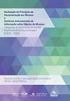 NBR 14724:2011 INFORMAÇÃO E DOCUMENTAÇÃO - TRABALHOS ACADÊMICOS - APRESENTAÇÃO BIBLIOTECA CENTRAL PROF. EURICO BACK ESCOPO Especifica os princípios gerais para a elaboração de trabalhos acadêmicos (teses,
NBR 14724:2011 INFORMAÇÃO E DOCUMENTAÇÃO - TRABALHOS ACADÊMICOS - APRESENTAÇÃO BIBLIOTECA CENTRAL PROF. EURICO BACK ESCOPO Especifica os princípios gerais para a elaboração de trabalhos acadêmicos (teses,
INFORMAÇÃO E DOCUMENTAÇÃO - TRABALHOS ACADÊMICOS APRESENTAÇÃO A5 BIBLIOTECA CENTRAL PROF. EURICO BACK
 INFORMAÇÃO E DOCUMENTAÇÃO - TRABALHOS ACADÊMICOS APRESENTAÇÃO A5 BIBLIOTECA CENTRAL PROF. EURICO BACK ESCOPO Especifica os princípios gerais para a elaboração de teses e dissertações, visando apresentação
INFORMAÇÃO E DOCUMENTAÇÃO - TRABALHOS ACADÊMICOS APRESENTAÇÃO A5 BIBLIOTECA CENTRAL PROF. EURICO BACK ESCOPO Especifica os princípios gerais para a elaboração de teses e dissertações, visando apresentação
Apostila de Excel 2007
 1 Apostila de Excel 2007 Índice 1-Guias do excel... 3 1.1 Início... 3 1.2 Inserir... 4 1.3 Layout de Página... 5 1.4 Formulas... 6 1.5 Dados... 7 1.6 Revisão... 8 1.7 Exibição... 9 2 Conceito de células...
1 Apostila de Excel 2007 Índice 1-Guias do excel... 3 1.1 Início... 3 1.2 Inserir... 4 1.3 Layout de Página... 5 1.4 Formulas... 6 1.5 Dados... 7 1.6 Revisão... 8 1.7 Exibição... 9 2 Conceito de células...
Aprendendo o PowerPoint
 Aprendendo o PowerPoint Prof. Claudio A. B. Tiellet Parte I Capítulo 1 Introdução O PowerPoint é um programa para apresentações. Apresentações são exibições de imagens na tela do micro em forma de eslaides,
Aprendendo o PowerPoint Prof. Claudio A. B. Tiellet Parte I Capítulo 1 Introdução O PowerPoint é um programa para apresentações. Apresentações são exibições de imagens na tela do micro em forma de eslaides,
Tela do MS Word 2010 Barra de Título Régua Horizontal Menu Arquivo Grupo Janela de Documento Guia Barra de Ponto de Ferramentas Inserção de Acesso
 1 Tela do MS Word 2010 Título Menu Arquivo Ferramentas de Acesso Rápido Guia Grupo Régua Horizontal Janela de Documento Ponto de Inserção Régua Vertical Rolagem Vertical Zoom Status Botões de Visualização
1 Tela do MS Word 2010 Título Menu Arquivo Ferramentas de Acesso Rápido Guia Grupo Régua Horizontal Janela de Documento Ponto de Inserção Régua Vertical Rolagem Vertical Zoom Status Botões de Visualização
FORMATAÇÃO: WORD. 2. ed.
 FORMATAÇÃO: WORD 2017 2. ed. Sumário Fonte e tamanho do papel Como inserir quebra de página Formatando as margens na parte pré-textual Formatando as margens nas partes textual e pós-textual para impressão
FORMATAÇÃO: WORD 2017 2. ed. Sumário Fonte e tamanho do papel Como inserir quebra de página Formatando as margens na parte pré-textual Formatando as margens nas partes textual e pós-textual para impressão
APRESENTAÇÃO ELETRÔNICA POWER POINT
 1 INSTITUTO FEDERAL DE EDUCAÇÃO, CIÊNCIA E TECNOLOGIA DO RIO GRANDE DO NORTE CAMPUS JOÃO CÂMARA APRESENTAÇÃO ELETRÔNICA POWER POINT Nickerson Fonseca Ferreira nickerson.ferreira@ifrn.edu.br Ambiente de
1 INSTITUTO FEDERAL DE EDUCAÇÃO, CIÊNCIA E TECNOLOGIA DO RIO GRANDE DO NORTE CAMPUS JOÃO CÂMARA APRESENTAÇÃO ELETRÔNICA POWER POINT Nickerson Fonseca Ferreira nickerson.ferreira@ifrn.edu.br Ambiente de
Produtividade é resultado do esforço inteligente
 Produtividade é resultado do esforço inteligente Quem Somos Empresa especializada em melhoria de processos através de: Soluções em Office; Desenvolvimento de Sistemas; Treinamentos; Palestras e; Assessorias.
Produtividade é resultado do esforço inteligente Quem Somos Empresa especializada em melhoria de processos através de: Soluções em Office; Desenvolvimento de Sistemas; Treinamentos; Palestras e; Assessorias.
Módulo 03. Trabalhando com listas, imagens e tabelas
 Módulo 03 Trabalhando com listas, imagens e tabelas Apresentação do módulo 03 Objetivos do módulo Boas vindas ao terceiro módulo do curso Primeiros Passos no Word. Neste módulo vamos saber como utilizar
Módulo 03 Trabalhando com listas, imagens e tabelas Apresentação do módulo 03 Objetivos do módulo Boas vindas ao terceiro módulo do curso Primeiros Passos no Word. Neste módulo vamos saber como utilizar
a. Inicialmente é preciso definir um ESTILO para os TÍTULOS do texto que vão integrar o sumário. SELECIONE o primeiro título que vai compor o sumário:
 MS-Word 2010 Guia Referências Este exercício vai mostrar como montar sumários, escrever legendas para figuras, padronizar bibliografias, incluir notas de rodapé e índice remissivo. Siga com atenção o passo
MS-Word 2010 Guia Referências Este exercício vai mostrar como montar sumários, escrever legendas para figuras, padronizar bibliografias, incluir notas de rodapé e índice remissivo. Siga com atenção o passo
Sumário 1. INICIANDO O MICROSOFT WORD Regras básicas para a digitação de um texto Verificando a ortografia e a gramática do
 Sumário 1. INICIANDO O MICROSOFT WORD 2013...2 1.1 Regras básicas para a digitação de um texto... 3 1.2 Verificando a ortografia e a gramática do texto... 3 1.3 Localizando ou substituindo uma palavra
Sumário 1. INICIANDO O MICROSOFT WORD 2013...2 1.1 Regras básicas para a digitação de um texto... 3 1.2 Verificando a ortografia e a gramática do texto... 3 1.3 Localizando ou substituindo uma palavra
Templates (Modelos) Estilos de Página INFORMÁTICA BÁSICA. Passo-a-Passo. BrOffice Writer Criando Documentos Extensos
 Passo-a-Passo BrOffice Writer Criando Documentos Extensos Documento baseado em Creating Large Documents with OpenOffice.org Writer, sob licença PDL 1.0 (Public Documentation License), elaborado por G.
Passo-a-Passo BrOffice Writer Criando Documentos Extensos Documento baseado em Creating Large Documents with OpenOffice.org Writer, sob licença PDL 1.0 (Public Documentation License), elaborado por G.
Plano de Aula - Word cód Horas/Aula
 Aula 1 Capítulo 1 - Introdução ao Office Word 2013 Aula 2 Capítulo 2 - Documentos Plano de Aula - Word 2013 - cód. 5279 16 Horas/Aula 1.1. Novidades da Versão 2013... 21 1.1.1. Interface Renovada... 21
Aula 1 Capítulo 1 - Introdução ao Office Word 2013 Aula 2 Capítulo 2 - Documentos Plano de Aula - Word 2013 - cód. 5279 16 Horas/Aula 1.1. Novidades da Versão 2013... 21 1.1.1. Interface Renovada... 21
Como paginar um Trabalho Acadêmico
 Como paginar um Trabalho Acadêmico Tutorial Fortaleza 2014 1º Passo Identificar quais páginas serão numeradas. Sendo importante considerar o que dispõe a Associação Brasileira de Normas Técnicas (ABNT)
Como paginar um Trabalho Acadêmico Tutorial Fortaleza 2014 1º Passo Identificar quais páginas serão numeradas. Sendo importante considerar o que dispõe a Associação Brasileira de Normas Técnicas (ABNT)
da fonte, a cor do sublinhado e alguns efeitos pré-definidos.
 Formatar Caractere Usamos a formatação de caracteres para destacar uma palavra. Caracte nada mais é do que o formato da letra, ou sejá, é a fonte. É fonte quem determina se a letra será mais quadrada,
Formatar Caractere Usamos a formatação de caracteres para destacar uma palavra. Caracte nada mais é do que o formato da letra, ou sejá, é a fonte. É fonte quem determina se a letra será mais quadrada,
Informática. Comparando Microsoft Word e LibreOffice Writer. Professor Márcio Hunecke.
 Informática Comparando Microsoft Word e LibreOffice Writer Professor Márcio Hunecke www.acasadoconcurseiro.com.br Informática COMPARANDO MICROSOFT WORD E LIBREOFFICE WRITER 4.3 Tela Inicial O LibreOffice
Informática Comparando Microsoft Word e LibreOffice Writer Professor Márcio Hunecke www.acasadoconcurseiro.com.br Informática COMPARANDO MICROSOFT WORD E LIBREOFFICE WRITER 4.3 Tela Inicial O LibreOffice
CENTRO PAULA SOUZA ETEC PADRE JOSÉ NUNES DIAS APLICATIVOS INFORMATIZADOS WORD 2007 PROFESSORA: ALINE PRISCILA SCHMIDT ALUNO:
 CENTRO PAULA SOUZA ETEC PADRE JOSÉ NUNES DIAS APLICATIVOS INFORMATIZADOS WORD 2007 PROFESSORA: ALINE PRISCILA SCHMIDT ALUNO: Monte Aprazível 2011 O Word 2007 é o processador de texto mais conhecido e utilizado
CENTRO PAULA SOUZA ETEC PADRE JOSÉ NUNES DIAS APLICATIVOS INFORMATIZADOS WORD 2007 PROFESSORA: ALINE PRISCILA SCHMIDT ALUNO: Monte Aprazível 2011 O Word 2007 é o processador de texto mais conhecido e utilizado
OBJETIVOS: Esta apostila apresenta de forma simples, objetiva e eficiente alguns recursos oferecidos para a edição de textos.
 OBJETIVOS: Esta apostila apresenta de forma simples, objetiva e eficiente alguns recursos oferecidos para a edição de textos. A idéia é facilitar o aprendizado através das telas capturadas, apresentando
OBJETIVOS: Esta apostila apresenta de forma simples, objetiva e eficiente alguns recursos oferecidos para a edição de textos. A idéia é facilitar o aprendizado através das telas capturadas, apresentando
Plano de Aula - Word cód Horas/Aula
 Aula 1 Capítulo 1 - Introdução Aula 2 Capítulo 2 - Documentos Plano de Aula - Word 2016 - cód. 6268 16 Horas/Aula 1. Introdução...19 1.1. Novidades da Versão 2016...21 1.1.1. Diga-me o que Você Deseja
Aula 1 Capítulo 1 - Introdução Aula 2 Capítulo 2 - Documentos Plano de Aula - Word 2016 - cód. 6268 16 Horas/Aula 1. Introdução...19 1.1. Novidades da Versão 2016...21 1.1.1. Diga-me o que Você Deseja
SUMÁRIO. Excel
 SUMÁRIO CAPÍTULO 1... Iniciando o Excel 2013... 11 Conhecendo a Tela Do Excel...12 Planilha...15 Controlando a Altura da Linha...16 Controlando a Largura da Coluna...18 Abrindo uma Planilha...21 Novo documento...23
SUMÁRIO CAPÍTULO 1... Iniciando o Excel 2013... 11 Conhecendo a Tela Do Excel...12 Planilha...15 Controlando a Altura da Linha...16 Controlando a Largura da Coluna...18 Abrindo uma Planilha...21 Novo documento...23
Curso Técnico em Informática. Sistema Educacional Galileu. A interface do PowerPoint. Barra do Título. Barra de Menu. Barra de Formatação
 Microsoft PowerPoint O Microsoft PowerPoint é uma ferramenta ou gerador de apresentações, palestras, workshops, campanhas publicitárias, utilizados por vários profissionais, entre eles executivos, publicitários,
Microsoft PowerPoint O Microsoft PowerPoint é uma ferramenta ou gerador de apresentações, palestras, workshops, campanhas publicitárias, utilizados por vários profissionais, entre eles executivos, publicitários,
GLOSSÁRIO DE MATEMÁTICA
 GLOSSÁRIO DE MATEMÁTICA Capa (fonte: Times New Roman, Tamanho: 20) Sumário (os itens serão inseridos a cada novo conhecimento adquirido pelo aluno) Tipo de fonte: Times New Roman; Tamanho da fonte: 16
GLOSSÁRIO DE MATEMÁTICA Capa (fonte: Times New Roman, Tamanho: 20) Sumário (os itens serão inseridos a cada novo conhecimento adquirido pelo aluno) Tipo de fonte: Times New Roman; Tamanho da fonte: 16
Linux Educacional 3.0 BrOffice Writer Adaptação para o ensino Escolar (Ensino Fundamental e Médio)
 Linux Educacional 3.0 BrOffice Writer Adaptação para o ensino Escolar (Ensino Fundamental e Médio) Formatação Aspectos fundamentais (ABNT): Margens (Superior e Esquerda: 3cm/ Inferior e Direita: 2cm) Fonte
Linux Educacional 3.0 BrOffice Writer Adaptação para o ensino Escolar (Ensino Fundamental e Médio) Formatação Aspectos fundamentais (ABNT): Margens (Superior e Esquerda: 3cm/ Inferior e Direita: 2cm) Fonte
AULA PRÁTICA ROTEIRO PARA FORMATAÇÃO DE TEXTOS
 RCA 5785 REDAÇÃO CIENTÍFICA AULA PRÁTICA ROTEIRO PARA FORMATAÇÃO DE TEXTOS Laucéa Conrado da Silva Téc. em Informática do Depto de Cirurgia e Anatomia Ribeirão Preto 2017 SUMÁRIO 1. CONFIGURAR PÁGINA...
RCA 5785 REDAÇÃO CIENTÍFICA AULA PRÁTICA ROTEIRO PARA FORMATAÇÃO DE TEXTOS Laucéa Conrado da Silva Téc. em Informática do Depto de Cirurgia e Anatomia Ribeirão Preto 2017 SUMÁRIO 1. CONFIGURAR PÁGINA...
Microsoft Word Informática Instrumental Profe: Regiane Klidzio Curso: Ed. Física. Seção 2
 Microsoft Word 2007 Informática Instrumental Profe: Regiane Klidzio Curso: Ed. Física 1 Microsoft Word O Microsoft Word é um processador de textos, utilizado para criar e editar diversos tipos de documentos
Microsoft Word 2007 Informática Instrumental Profe: Regiane Klidzio Curso: Ed. Física 1 Microsoft Word O Microsoft Word é um processador de textos, utilizado para criar e editar diversos tipos de documentos
É definido como um software processador de textos, porém suas características permitem a execução de um número muito maior de ações exclusivas.
 AULA 01: Dicas de Formatação no Word PROFESSORA: Wanessa Gomes Lopes 1.1 O QUE É O WORD? É definido como um software processador de textos, porém suas características permitem a execução de um número muito
AULA 01: Dicas de Formatação no Word PROFESSORA: Wanessa Gomes Lopes 1.1 O QUE É O WORD? É definido como um software processador de textos, porém suas características permitem a execução de um número muito
Para visualizar corretamente configurar a tela para 1024 x 768 pixels. Tabelas
 Para visualizar corretamente configurar a tela para 1024 x 768 pixels Tabelas Sumário Alinhamento de conteúdo Autoformatação Barra suspensa Como criar uma tabela Como excluir elementos Como inserir elementos
Para visualizar corretamente configurar a tela para 1024 x 768 pixels Tabelas Sumário Alinhamento de conteúdo Autoformatação Barra suspensa Como criar uma tabela Como excluir elementos Como inserir elementos
CURSO DE ACCESS AULA 3 FORMULÁRIOS. Cartão de Referência Rápida Um formulário para cada função
 Cartão de Referência Rápida Um formulário para cada função _ Um formulário é um objeto do banco de dados que permite a visualização e manipulação (inclusão /alteração /exclusão das informações contidas
Cartão de Referência Rápida Um formulário para cada função _ Um formulário é um objeto do banco de dados que permite a visualização e manipulação (inclusão /alteração /exclusão das informações contidas
Oficina: Planilha Eletrônica
 Governo do Estado do Pará Secretaria de Estado de Educação Secretaria Adjunta de Ensino Diretoria de Educação para Diversidade, Inclusão e Cidadania Coordenação de Tecnologia Aplicada à Educação Núcleo
Governo do Estado do Pará Secretaria de Estado de Educação Secretaria Adjunta de Ensino Diretoria de Educação para Diversidade, Inclusão e Cidadania Coordenação de Tecnologia Aplicada à Educação Núcleo
ALTERNANDO ENTRE TEXTOS ABERTOS
 Agora apague o que estiver escrito na etiqueta e digite o texto que quiser colocar o efeito, depois selecione uma área vazia do texto para que o processo se conclua. ALTERNANDO ENTRE TEXTOS ABERTOS Para
Agora apague o que estiver escrito na etiqueta e digite o texto que quiser colocar o efeito, depois selecione uma área vazia do texto para que o processo se conclua. ALTERNANDO ENTRE TEXTOS ABERTOS Para
INSTITUTO FEDERAL DE EDUCAÇÃO, CIÊNCIA E TECNOLOGIA DO RIO GRANDE DO NORTE CAMPUS JOÃO CÂMARA APRESENTAÇÃO ELETRÔNICA POWER POINT (CONTINUAÇÃO)
 1 INSTITUTO FEDERAL DE EDUCAÇÃO, CIÊNCIA E TECNOLOGIA DO RIO GRANDE DO NORTE CAMPUS JOÃO CÂMARA APRESENTAÇÃO ELETRÔNICA POWER POINT (CONTINUAÇÃO) Nickerson Fonseca Ferreira nickerson.ferreira@ifrn.edu.br
1 INSTITUTO FEDERAL DE EDUCAÇÃO, CIÊNCIA E TECNOLOGIA DO RIO GRANDE DO NORTE CAMPUS JOÃO CÂMARA APRESENTAÇÃO ELETRÔNICA POWER POINT (CONTINUAÇÃO) Nickerson Fonseca Ferreira nickerson.ferreira@ifrn.edu.br
Partes Principais da Janela 3/26
 EDITOR DE TEXTO Write O Writer é o responsável pela edição de texto dos aplicativos do LibreOffice. Ele possui as características habituais de um processador de texto: inserir e editar texto, verificação
EDITOR DE TEXTO Write O Writer é o responsável pela edição de texto dos aplicativos do LibreOffice. Ele possui as características habituais de um processador de texto: inserir e editar texto, verificação
Sumário Objetivos Estudo de caso 1 Criação de template Exercício 1 Detalhamento da peça Exemplo... 23
 Sumário Sumário... 2 1. Objetivos... 3 1. Estudo de caso 1 Criação de template... 4 1.1. Exercício 1 Detalhamento da peça Exemplo... 23 2 1. Objetivos Nesta lição, iremos abordar o processo de elaboração
Sumário Sumário... 2 1. Objetivos... 3 1. Estudo de caso 1 Criação de template... 4 1.1. Exercício 1 Detalhamento da peça Exemplo... 23 2 1. Objetivos Nesta lição, iremos abordar o processo de elaboração
Aula 4 Microsoft PowerPoint 2003: Criando uma Apresentação
 Universidade de São Paulo/Faculdade de Saúde Pública Curso de Saúde Pública Disciplina: HEP 147 Informática I Aula 4 Microsoft PowerPoint 2003: Criando uma Apresentação 1 Introdução ao Microsoft PowerPoint
Universidade de São Paulo/Faculdade de Saúde Pública Curso de Saúde Pública Disciplina: HEP 147 Informática I Aula 4 Microsoft PowerPoint 2003: Criando uma Apresentação 1 Introdução ao Microsoft PowerPoint
CAPÍTULO 1... Iniciando o Word Conhecendo a tela do word...10 Exercício...14
 ÍNDICE CAPÍTULO 1... Iniciando o Word 2016...9 Conhecendo a tela do word...10 Exercício...14 CAPÍTULO 2... Modos de exibição...16 Iniciando a digitação...19 Salvando o documento...21 Senha para seus documentos...23
ÍNDICE CAPÍTULO 1... Iniciando o Word 2016...9 Conhecendo a tela do word...10 Exercício...14 CAPÍTULO 2... Modos de exibição...16 Iniciando a digitação...19 Salvando o documento...21 Senha para seus documentos...23
Apostila Impress 01. Partes da Janela Principal do Impress
 1 Apostila Impress 01 Partes da Janela Principal do Impress A janela principal do Impress tem três partes: - o Painel de Slides; - Área de Trabalho; - e Painel de Tarefas. Adicionalmente, diversas barras
1 Apostila Impress 01 Partes da Janela Principal do Impress A janela principal do Impress tem três partes: - o Painel de Slides; - Área de Trabalho; - e Painel de Tarefas. Adicionalmente, diversas barras
Informática Básica Eletrotécnica/Mecânica
 Informática Básica Eletrotécnica/Mecânica Edilson Hipolito da Silva edilson.hipolito@ifsc.edu.br - http://www.hipolito.info Aula 06 - Informática Básica - Introdução LibreOffice Roteiro Configurar Página
Informática Básica Eletrotécnica/Mecânica Edilson Hipolito da Silva edilson.hipolito@ifsc.edu.br - http://www.hipolito.info Aula 06 - Informática Básica - Introdução LibreOffice Roteiro Configurar Página
Informática. LibreOffice Impress. Professor Márcio Hunecke.
 Informática LibreOffice Impress Professor Márcio Hunecke Informática Aula XX LIBREOFFICE IMPRESS Modos de Exibição Normal Alterna para a exibição normal, na qual é possível criar e editar slides. Estrutura
Informática LibreOffice Impress Professor Márcio Hunecke Informática Aula XX LIBREOFFICE IMPRESS Modos de Exibição Normal Alterna para a exibição normal, na qual é possível criar e editar slides. Estrutura
BROFFICE.ORG IMPRESS
 BROFFICE.ORG IMPRESS O Impress é um dos aplicativos do pacote openoffice.org que permite a criação e exibição de apresentações, cujo objetivo é informar sobre um determinado tema, serviço ou produto, possibilitando
BROFFICE.ORG IMPRESS O Impress é um dos aplicativos do pacote openoffice.org que permite a criação e exibição de apresentações, cujo objetivo é informar sobre um determinado tema, serviço ou produto, possibilitando
LibreOffice Writer. Editor de texto
 LibreOffice Writer Editor de texto AULA09 Menu Estilos O uso de estilos permite que os recursos de formatação possam ser automatizados de acordo com sua categoria (titulo, corpo do texto, por exemplo),
LibreOffice Writer Editor de texto AULA09 Menu Estilos O uso de estilos permite que os recursos de formatação possam ser automatizados de acordo com sua categoria (titulo, corpo do texto, por exemplo),
Jornal do Padre. Instruções para usar este modelo. Continuação dos artigos nas páginas. Usando estilos neste modelo
 Jornal do Padre Volume 1, Edição 1 outubro de 2010 Continuação dos artigos nas páginas Seu codinome Nome da sua empresa Este documento foi criado usando caixas de texto vinculadas, que permitem que os
Jornal do Padre Volume 1, Edição 1 outubro de 2010 Continuação dos artigos nas páginas Seu codinome Nome da sua empresa Este documento foi criado usando caixas de texto vinculadas, que permitem que os
O que é Microsoft Word?
 Informática Aplicada 2009.2 Campus Angicos Roteiro 02 Professor: Araken de Medeiros Santos Microsoft Word 1. Abra o Microsoft Word. 2. Selecione Abrir no menu Arquivo ou clique no botão. 3. Navegue pela
Informática Aplicada 2009.2 Campus Angicos Roteiro 02 Professor: Araken de Medeiros Santos Microsoft Word 1. Abra o Microsoft Word. 2. Selecione Abrir no menu Arquivo ou clique no botão. 3. Navegue pela
1. A figura acima ilustra uma janela do BrOfficeWrite. Com base na figura e acerca do BrOffice Write, assinale a opção correta.
 Broffice.org Augusto Cesar Informática Para Concursos 1. A figura acima ilustra uma janela do BrOfficeWrite. Com base na figura e acerca do BrOffice Write, assinale a opção correta. A) Para se alterar
Broffice.org Augusto Cesar Informática Para Concursos 1. A figura acima ilustra uma janela do BrOfficeWrite. Com base na figura e acerca do BrOffice Write, assinale a opção correta. A) Para se alterar
Interface. Movimentação na planilha
 EXCEL Excel é uma das melhores planilhas existentes no mercado. As planilhas eletrônicas são programas que se assemelham a uma folha de trabalho, na qual podemos colocar dados ou valores em forma de tabela
EXCEL Excel é uma das melhores planilhas existentes no mercado. As planilhas eletrônicas são programas que se assemelham a uma folha de trabalho, na qual podemos colocar dados ou valores em forma de tabela
TUTORIAL COMO CRIAR LISTAS DE ILUSTRAÇÕES E TABELAS. Organização Laudeceia A. de Melo Machado (Bibliotecária)
 TUTORIAL COMO CRIAR LISTAS DE ILUSTRAÇÕES E TABELAS Organização Laudeceia A. de Melo Machado (Bibliotecária) BAURU 2017 TUTORIAL COMO CRIAR LISTAS DE FIGURAS E TABELAS 1 1º Passo: Selecione a guia Referências,
TUTORIAL COMO CRIAR LISTAS DE ILUSTRAÇÕES E TABELAS Organização Laudeceia A. de Melo Machado (Bibliotecária) BAURU 2017 TUTORIAL COMO CRIAR LISTAS DE FIGURAS E TABELAS 1 1º Passo: Selecione a guia Referências,
Processador de Textos
 Processador de Textos Processadores de Texto WYSIWYG (What You See Is What You Get) MSWord, Lotus Word Pro, Open Office Writer (aberto) WYSIWYM (What You See Is What You Mean) Tex, Latex O que é o Word?
Processador de Textos Processadores de Texto WYSIWYG (What You See Is What You Get) MSWord, Lotus Word Pro, Open Office Writer (aberto) WYSIWYM (What You See Is What You Mean) Tex, Latex O que é o Word?
Como formatar a sua Monografia no Microsoft Word (2007) Como formatar o tipo e o tamanho da fonte
 Como formatar a sua Monografia no Microsoft Word (2007) Chegou a hora de desenvolver sua monografia de conclusão de curso e você ainda não tem ideia nem de como formatar seu trabalho (nos moldes das normas
Como formatar a sua Monografia no Microsoft Word (2007) Chegou a hora de desenvolver sua monografia de conclusão de curso e você ainda não tem ideia nem de como formatar seu trabalho (nos moldes das normas
Criando a tabela. Crie gráficos com mudança de cor em relação à meta. Este conteúdo faz parte da série: Excel Gráficos Ver 9 posts dessa série
 Este conteúdo faz parte da série: Excel Gráficos Ver 9 posts dessa série Existem vários recursos avançados no Excel que contribuem para uma melhor visualização dos dados em um gráfico. Neste artigo vamos
Este conteúdo faz parte da série: Excel Gráficos Ver 9 posts dessa série Existem vários recursos avançados no Excel que contribuem para uma melhor visualização dos dados em um gráfico. Neste artigo vamos
Oficina: Processador de Texto
 Governo do Estado do Pará Secretaria de Estado de Educação Secretaria Adjunta de Ensino Diretoria de Educação para Diversidade, Inclusão e Cidadania Coordenação de Tecnologia Aplicada à Educação Núcleo
Governo do Estado do Pará Secretaria de Estado de Educação Secretaria Adjunta de Ensino Diretoria de Educação para Diversidade, Inclusão e Cidadania Coordenação de Tecnologia Aplicada à Educação Núcleo
BOTÕES MODOS DE EXIBIÇÃO (MENU EXIBIR)
 INFORMÁTICA - Profª Lilian Pimenta - WORD 2003 CORREIOS 1 MICROSOFT WORD 2003 AS BARRAS DO WORD 2003 TÍTULO MENUS FERRAMENTAS PADRÃO FERRAMENTAS FORMATAÇÃO RÉGUA HORIZONTAL BOTÕES MODOS DE EXIBIÇÃO (MENU
INFORMÁTICA - Profª Lilian Pimenta - WORD 2003 CORREIOS 1 MICROSOFT WORD 2003 AS BARRAS DO WORD 2003 TÍTULO MENUS FERRAMENTAS PADRÃO FERRAMENTAS FORMATAÇÃO RÉGUA HORIZONTAL BOTÕES MODOS DE EXIBIÇÃO (MENU
Tecnologias da Informação e Comunicação 9º Ano Escola Básica Miradouro de Alfazina
 Tecnologias da Informação e Comunicação 9º Ano Escola Básica Miradouro de Alfazina Unidade 2 Processamento de texto Sumário Ms Word: Definição de tabulações. Operações com tabelas. Organização do texto
Tecnologias da Informação e Comunicação 9º Ano Escola Básica Miradouro de Alfazina Unidade 2 Processamento de texto Sumário Ms Word: Definição de tabulações. Operações com tabelas. Organização do texto
INFORMÁTICA PARA CONCURSO MINISTÉRIO PÚBLICO DO PARÁ Cargo: AUXILIAR DE ADMINISTRAÇÃO.
 INFORMÁTICA PARA CONCURSO MINISTÉRIO PÚBLICO DO PARÁ 2019. Cargo: AUXILIAR DE ADMINISTRAÇÃO. CONCEITOS BÁSICOS E UTILIZAÇÃO DE APLICATIVOS PARA EDIÇÃO DE TEXTOS, PLANILHAS ELETRÔNICAS E APRESENTAÇÕES:
INFORMÁTICA PARA CONCURSO MINISTÉRIO PÚBLICO DO PARÁ 2019. Cargo: AUXILIAR DE ADMINISTRAÇÃO. CONCEITOS BÁSICOS E UTILIZAÇÃO DE APLICATIVOS PARA EDIÇÃO DE TEXTOS, PLANILHAS ELETRÔNICAS E APRESENTAÇÕES:
Interface gráfica do LibreOffice Impress. Aula 11
 Interface gráfica do LibreOffice Impress Aula 11 Sumário Acessando o LibreOffice Impress Janela do LibreOffice Impress Barras de ferramentas padrão, apresentação e desenho Acessando o LibreOffice Impress
Interface gráfica do LibreOffice Impress Aula 11 Sumário Acessando o LibreOffice Impress Janela do LibreOffice Impress Barras de ferramentas padrão, apresentação e desenho Acessando o LibreOffice Impress
Tutorial básico excel 2000
 Tutorial básico excel 2000 Unicentro Izabela Hendrix Faculdade de Arquitetura e Urbanismo Informática Aplicada à Arquitetura Prof. Willi de Barros Gonçalves Conceito de planilha eletrônica O Excel usa
Tutorial básico excel 2000 Unicentro Izabela Hendrix Faculdade de Arquitetura e Urbanismo Informática Aplicada à Arquitetura Prof. Willi de Barros Gonçalves Conceito de planilha eletrônica O Excel usa
UNIVERSIDADE FEDERAL DE SÃO PAULO ESCOLA DE FILOSOFIA, LETRAS E CIÊNCIAS HUMANAS
 UNIVERSIDADE FEDERAL DE SÃO PAULO ESCOLA DE FILOSOFIA, LETRAS E CIÊNCIAS HUMANAS GUIA DO MODELO DE MONOGRAFIA - EFLCH/UNIFESP: PARA LIBREOFFICE WRITER VERSÃO 2.1 GUARULHOS 2014 SUMÁRIO 1 INTRODUÇÃO 2 1.1
UNIVERSIDADE FEDERAL DE SÃO PAULO ESCOLA DE FILOSOFIA, LETRAS E CIÊNCIAS HUMANAS GUIA DO MODELO DE MONOGRAFIA - EFLCH/UNIFESP: PARA LIBREOFFICE WRITER VERSÃO 2.1 GUARULHOS 2014 SUMÁRIO 1 INTRODUÇÃO 2 1.1
TRABALHO DE EDITORES DE TEXTOS
 NOME DO AUTOR O nome do autor ou autores do trabalho deve conter letras maiúsculas TAM. 16, estilo negrito e centralizado. O título do trabalho deve ser escrito em letras maiúsculas, TAM. 18 estilo negrito,
NOME DO AUTOR O nome do autor ou autores do trabalho deve conter letras maiúsculas TAM. 16, estilo negrito e centralizado. O título do trabalho deve ser escrito em letras maiúsculas, TAM. 18 estilo negrito,
Introdução a informática WORD
 Introdução a informática WORD Tela principal Aqui você pode: Criar índices Criar Sumários Gerenciar e incluir bibliografias Em primeiro lugar posicione o cursor do mouse no logo após criar o título SUMÁRIO
Introdução a informática WORD Tela principal Aqui você pode: Criar índices Criar Sumários Gerenciar e incluir bibliografias Em primeiro lugar posicione o cursor do mouse no logo após criar o título SUMÁRIO
ÍNDICE. PowerPoint CAPÍTULO 1... CAPÍTULO 2... CAPÍTULO 3...
 ÍNDICE CAPÍTULO 1... Iniciando o PowerPoint 2016...08 Conhecendo a tela...09 Exibir réguas e grades...14 Slide mestre...16 Iniciar uma apresentação em branco...17 Abrir uma apresentação existente...17
ÍNDICE CAPÍTULO 1... Iniciando o PowerPoint 2016...08 Conhecendo a tela...09 Exibir réguas e grades...14 Slide mestre...16 Iniciar uma apresentação em branco...17 Abrir uma apresentação existente...17
O que é e como funciona o VBA no excel?
 Este conteúdo faz parte da série: Excel VBA Ver 6 posts dessa série O Excel já é por si só uma ferramenta poderosa de elaboração de planilhas simples e sofisticadas, capazes de oferecer uma infinidade
Este conteúdo faz parte da série: Excel VBA Ver 6 posts dessa série O Excel já é por si só uma ferramenta poderosa de elaboração de planilhas simples e sofisticadas, capazes de oferecer uma infinidade
TUTORIAL PARA FORMATAÇÃO DE DOCUMENTO
 TUTORIAL PARA FORMATAÇÃO DE DOCUMENTO Profº M. Sc. Marcelo Mazetto Moala Formatação de Estilo do documento Formatação do aplicativo para utilização do Equation ou MathType do Word Criação de botões (macro)
TUTORIAL PARA FORMATAÇÃO DE DOCUMENTO Profº M. Sc. Marcelo Mazetto Moala Formatação de Estilo do documento Formatação do aplicativo para utilização do Equation ou MathType do Word Criação de botões (macro)
